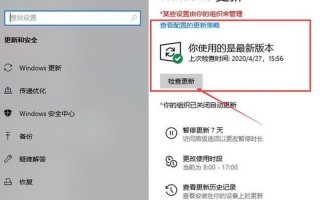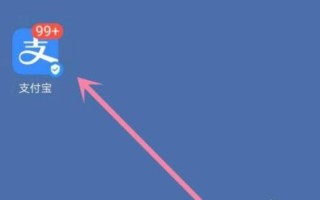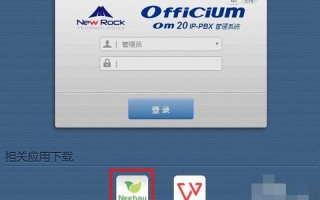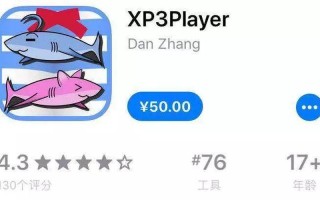在使用Steam这款数字游戏平台时,许多用户可能会遇到“Steam需要在线更新,请检查您的 *** 连接”的提示。这一问题常常让人感到困惑和沮丧,尤其是在玩家迫切希望畅玩游戏的时刻。本文将深入探讨这一问题的原因及解决 *** ,并为您提供一些实用的背景信息和技巧,以帮助您顺利解决此类问题。
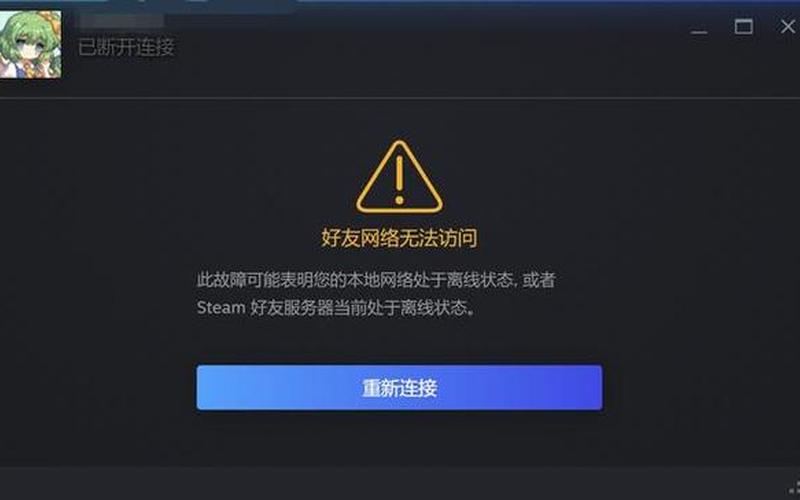
*** 连接的基本要求
Steam作为一个在线游戏平台,其正常运行依赖于稳定的 *** 连接。当用户首次启动Steam或在进行更新时,客户端需要与Steam的服务器建立连接。如果 *** 不稳定或出现故障,用户就会收到“需要在线更新”的提示。系统无法确认用户的 *** 状态,从而导致更新失败。对于大多数用户而言,这种情况往往发生在 *** 切换、路由器故障或ISP(互联网服务提供商)问题时。
使用公共Wi-Fi或校园网时,由于其 *** 限制,可能会导致与Steam服务器的连接不畅,从而引发此类错误。确保 *** 连接的稳定性是解决此问题的之一步。
常见解决方案
面对“Steam需要在线更新,请检查您的 *** 连接”的提示,用户可以尝试以下几种常见解决方案:
更换 *** 环境:如果您正在使用移动 *** ,可以尝试切换到其他运营商的 *** ,例如从移动 *** 切换到联通或电信。许多用户反映,在某些地区,移动 *** 对Steam的访问存在限制,因此更换 *** 可能有效。
修改DNS设置:DNS(域名系统)设置不当也可能导致无法访问Steam服务器。通过命令提示符修改DNS设置为公共DNS(如Google的8.8.8.8)可以帮助解决此问题。具体操作为打开命令提示符并输入以下命令:
bashnetsh interface ip set dns "本地连接" static 8.8.8.8
netsh interface ip add dns "本地连接" 8.8.4.4
关闭防火墙或安全软件:有时候,Windows防火墙或其他安全软件会误拦截Steam客户端。尝试临时关闭防火墙,然后重新启动Steam,看是否能够成功更新。
以管理员身份运行Steam:右键点击Steam图标,选择“以管理员身份运行”,这有助于确保程序拥有足够的权限进行更新。
使用加速器:由于Steam服务器位于国外,访问速度可能受到影响。使用加速器可以提高与Steam服务器之间的数据传输速度,从而减少更新失败的概率。
兼容性设置的重要性
有些情况下,Windows系统版本与Steam客户端之间存在兼容性问题。例如,在Windows 10上运行旧版Steam客户端可能会导致无法正常更新。为了解决这一问题,可以尝试将Steam设置为以兼容模式运行:
找到Steam快捷方式,右键点击并选择“属性”。
在“兼容性”选项卡中勾选“以兼容模式运行这个程序”,并选择Windows 7。
点击“应用”并重启Steam。
这种 *** 对许多用户来说是有效的,因为它可以解决因操作系统更新导致的软件不兼容问题。
相关内容的知识扩展:
在深入了解“Steam需要在线更新,请检查您的 *** 连接”这一问题后,我们可以扩展讨论几个相关主题:
如何优化家庭 *** :为了确保流畅的游戏体验,优化家庭 *** 是必要的。可以考虑更换高质量的路由器,并确保路由器固件是最新版本。将路由器放置在家中中心位置,以减少信号干扰也是一个不错的 *** 。使用有线连接而非无线连接可以显著提高稳定性和速度。
了解DNS的重要性:DNS不仅仅是将网址转换为IP地址,它还直接影响到访问速度和稳定性。了解如何选择和配置DNS服务器,可以帮助用户在遇到访问问题时进行快速调整。例如,Google DNS和Cloudflare DNS都是广受欢迎且性能优越的选择。
使用VPN与加速器:对于某些地区的用户而言,由于地域限制或ISP限制,通过VPN或专用加速器访问Steam可以显著改善连接质量。这些工具不仅能提高访问速度,还能保护用户隐私。在选择VPN服务时,应注意其安全性和可靠性,以免造成数据泄露或其他安全风险。
通过以上讨论,希望能够帮助玩家更好地理解和解决“Steam需要在线更新,请检查您的 *** 连接”的问题,从而享受更加顺畅的游戏体验。